Bei Netflix gibt es eine Vielzahl von Fehlercodes, die sich mit verschiedenen Arten von Problemen befassen. Der UI-800-2-Fehlercode ist kein PC-Fehler – er wird nur auf Smart-TVs und anderen Streaming-Geräten (wie einem Firestick) angezeigt.
Wie alle Netflix-Fehlercodes unterbricht er Ihr Seherlebnis und verweigert die Wiedergabe. Was ist also der Netflix-Fehler UI-800-2? Wie beheben Sie das Problem? Hier finden Sie eine Übersicht.
Warum tritt der UI-800-2-Fehler auf?
Es kann schwierig sein herauszufinden, warum ein bestimmter Fehlercode auf Netflix angezeigt wird. Es gibt eine Vielzahl von Faktoren, die schief gehen können, von einer schlechten Internetverbindung bis hin zu einer beschädigten Cache-Datei. Der Fehlercode UI-800-2 bezieht sich beispielsweise auf Probleme mit den Netflix-App-Daten.
Das bedeutet, dass Sie Daten löschen müssen, damit die Netflix-Anwendung wieder funktioniert. Dies erfordert normalerweise einen Neustart oder eine erneute Anmeldung. Hardwarefehler erzeugen keine solchen Fehlercodes, Ihr Gerät ist also nicht gefährdet.
Welche Geräte sind vom Netflix-Code UI-800-2 betroffen?
Fernseher und Streaming-Geräte generieren den Netflix-Fehlercode UI-800-2. Dazu gehören Amazon Fire TV Stick, Apple TV, Roku-Geräte und Chromecast, abgesehen von Spielekonsolen wie Xbox und sogar Blu-ray-Playern.

Alle TV-Marken können diesen Fehlercode ebenfalls anzeigen, egal ob Vizio Smart TV, Sony Smart TV, LG Smart TV oder Samsung Smart TV. Glücklicherweise tritt dieser Fehler bei PCs nicht auf, auch wenn es viele andere Netflix-Fehlercodes gibt, über die man sich Sorgen machen muss.
Fix 1: Starten Sie das Gerät neu
UI-800-Fehlercodes erfordern normalerweise nur eine Aktualisierung des Geräts. Oft reicht ein Neustart Ihres LG- oder Samsung-Fernsehers aus, um das Problem zu beheben. Denken Sie daran, alle angeschlossenen Streaming-Geräte auszuschalten, da dort möglicherweise das Problem liegt.
Denken Sie außerdem daran, dass das bloße Drücken der Ausschalttaste auf Ihrer Fernbedienung die meisten Fernseher nicht wirklich ausschaltet. Sie müssen das Netzkabel des Fernsehers und der Set-Top-Box (falls Sie eine verwenden) abziehen. Warten Sie einige Minuten, bevor Sie das Kabel wieder anschließen.
Einige Anleitungen empfehlen auch, den Fernseher zu entladen, indem Sie den Einschaltknopf einige Sekunden lang gedrückt halten, aber das sollte nicht notwendig sein.
Fix 2: Von Netflix abmelden
Als Nächstes sollten Sie versuchen, sich von Netflix abzumelden. Dadurch wird der App-Cache gelöscht, sodass die App bei einer erneuten Anmeldung neu gestartet werden kann..
Bei den meisten Smart-TVs und Streaming-Geräten befindet sich die Option zum Abmelden unter Hilfeoder Einstellungen. Das Abmelden ist nur vorübergehend, Sie müssen sich also auch keine Sorgen über den Verlust Ihres Abonnements machen – melden Sie sich einfach erneut in der App an.

Wenn Sie Probleme haben, die Option zu finden, können Sie jederzeit den folgenden Code verwenden: Drücken Sie Hoch, Hoch, Runter, Runter, Links, Rechts, Links, Rechts, Hoch, Hoch, Hoch, Hochauf Ihrer Fernbedienung. Dadurch wird der Deaktivierungsbildschirm angezeigt, in dem Sie sich von Ihrem Netflix-Konto abmelden können. Manche erkennen darin vielleicht eine Variante des Konami-Codes, der zum Betrügen in NES-Spielen verwendet wird, obwohl er Ihnen in Netflix leider keine Power-Ups verschafft.
Fix 3: Netflix neu installieren
Wenn das Abmelden von Netflix nicht geholfen hat, müssen Sie möglicherweise die gesamte App deinstallieren und neu installieren. Dadurch wird Netflix zurückgesetzt und alle fehlenden Dateien auf dem Gerät repariert, während alle verbleibenden Daten gründlich bereinigt werden.
Beachten Sie, dass dies nicht immer auf jedem Gerät möglich ist. Wenn Netflix standardmäßig installiert wurde (was normalerweise der Fall ist), ist für die Deinstallation möglicherweise die Android Debug Bridge (ADB) erforderlich.
Überspringen Sie in diesem Fall diese Methode, da bei einem geringfügigen Fehler wie diesem kein Herumspielen mit ADB erforderlich ist. Setzen Sie stattdessen einfach Ihr Gerät auf die Werkseinstellungen zurück und aktualisieren Sie so die App.
Fix 4: Starten Sie Ihr Internet neu
Bei einem Video-Streaming-Dienst wie Netflix ist eine unterbrechungsfreie Internetverbindung ein Muss. Während sich Videos einfach weigern, abzuspielen, wenn kein Internet vorhanden ist, seltsam Bei Verbindungsproblemen werden Fehlermeldungen angezeigt, solange die App noch läuft.

Anstatt einfach die Verbindung zum WLAN zu trennen und wieder herzustellen, sollten Sie das Heimnetzwerk neu starten. Lassen Sie das Gerät eine Weile ausgeschaltet, bevor Sie es erneut starten, und überprüfen Sie nach Möglichkeit die Internetverbindung mit einem anderen Gerät.
Schalten Sie Ihren Fernseher ein, sobald der Router wieder betriebsbereit ist, um eine reibungslose Internetverbindung zu gewährleisten.
Fix 5: Zurücksetzen auf Werkseinstellungen
Dies ist die nukleare Option, also verwenden Sie sie nur, wenn nichts anderes funktioniert. Bei einem Zurücksetzen auf die Werkseinstellungen wird das Streaming-Gerät auf den Standardzustand zurückgesetzt und alle Anwendungen und Daten von Drittanbietern aus dem Speicher entfernt.
Dieser Schritt ist zwar drastisch, behebt aber alle Softwareprobleme, einschließlich des Netflix-Fehlers UI-800-2. Sie müssen sich bei Ihren Lieblings-Apps anmelden (und die fehlenden Apps neu installieren), daher kann die Reparatur zeitaufwändig sein..
Denken Sie daran, dass ein Zurücksetzen auf die Werkseinstellungen keine Firmware-Upgrades rückgängig macht. Sie müssen sich daher an den Gerätehersteller wenden, wenn das Problem weiterhin besteht.
Wie lässt sich der Netflix-Fehlercode UI-800-2 am besten beheben?
Der UI-800-2-Fehlercode wird normalerweise durch fehlerhafte zwischengespeicherte Daten verursacht. Das bedeutet, dass das Problem am einfachsten durch eine Aktualisierung des Geräts behoben werden kann.
Sie können dies tun, indem Sie Ihren Fernseher neu starten, sich von Netflix abmelden oder, noch besser, beides tun. In den meisten Fällen reicht dies aus, um den Fehlerbildschirm verschwinden zu lassen. Aber in dem seltenen Fall, dass dies nicht funktioniert, müssen Sie etwas weiter gehen.
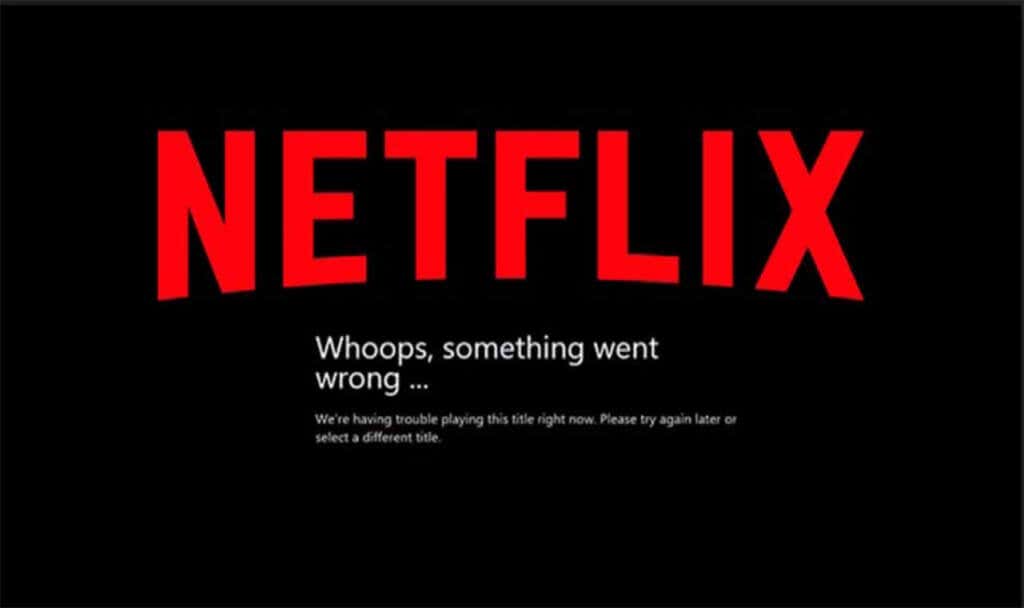
Beginnen Sie mit der Neuinstallation von Netflix auf Ihrem Streaming-Gerät und dem Neustart des WLAN-Routers. Wenn das Problem auch dadurch nicht behoben wird, bleibt Ihnen nichts anderes übrig, als das Gerät auf die Werkseinstellungen zurückzusetzen. Dadurch werden alle Softwareprobleme behoben, aber auch alle installierten Anwendungen und anderen Daten werden vom Gerät gelöscht.
Wenn nichts anderes funktioniert, zögern Sie nicht, Netflix zu kontaktieren. Sie verfügen über einen reaktionsschnellen Kundendienst, der Ihnen bei der Behebung der meisten Probleme im Zusammenhang mit ihrer App hilft.
.